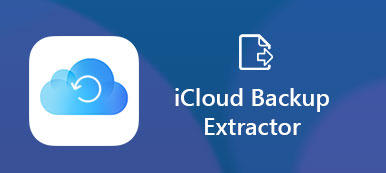Når du køber en ny iOS-enhed, beder Apple dig om at oprette en konto for at tilmelde din enhed og downloade indhold fra App Store. Også, Apple giver dig 5GB gratis lagring af iCloud til sikkerhedskopiering og overførsel af dine data på iOS. Tak for iCloud familie deling funktion kan familiemedlemmer hver især have et separat Apple ID, men også dele billeder og opbevaring med hinanden.
Som en ny funktion forstår mange iOS-brugere ikke, hvordan de konfigureres eller bruges. Derfor vil vi fortælle dig alt, hvad du bør vide om det.
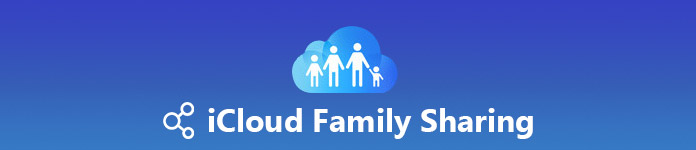
- Del 1: Hvad er iCloud Family Sharing?
- Del 2: Sådan opsættes iCloud familiedeling
- Del 3: Sådan bruges iCloud Family Sharing
- Del 4: Bedste alternativ til iCloud Familie deling: iPhone Transfer
del 1: Hvad er iCloud Family Sharing?
ICloud Family Sharing-funktionen er udvidelsen af standard Family Sharing-planen. Det giver op til seks familiemedlemmer mulighed for at dele de filer, der er hentet fra iTunes, iBooks, App Store, Apple Music og andre abonnementstjenester.
Desuden inviterede familier er i stand til at dele billeder og andre dokumenter via iCloud Family Sharing.
Hvis du betaler for en større mængde lagerplads, kan inviterede familiemedlemmer også bruge pladsen. Ifølge Apple kan du kun dele en iCloud-opbevaringsplan med 200GB eller højere. Det betyder, at iCloud Family Sharing koster mindst $ 2.99.
del 2: Sådan opsættes iCloud familiedeling
Hvis du vil dele dine billeder og andre data via iCloud Family Sharing, skal du konfigurere det på din iOS eller MacOS.
Sådan opsætter jeg iCloud familiedeling på iOS

Trin 1. Opdater din iPhone til iOS 11 eller senere. Modtagerne kan bruge ældre systemer.
Trin 2. Åbn Indstillinger app fra din startskærm, tryk på dit navn (Log ind på din iCloud-konto og adgangskode), gå til Konfigurer familiedeling, og tryk på Kom i gang .
Trin 3. Vælg de muligheder, du vil dele med dine familier, f.eks iTunes & App Store købt, Apple Music, PlaceringsdelingOsv
Trin 4. Hvis du vælger iCloud Storage, bliver du bedt om at opgradere din iCloud-opbevaring til 200GB eller 2TB.
Trin 5. Tryk så på Del med familie og hit Inviter familiemedlem at oprette en iMessage. Vælg kontaktpersonen til dit familiemedlem og tryk på Send .
Når din familie har accepteret og deltager i iCloud Family Sharing Plan, kan du begynde at dele indhold via iCloud Family Sharing.
Sådan konfigureres iCloud Family Sharing på MacOS

Trin 1. Sørg for, at din Mac er opdateret til MacOS High Sierra 10.13 eller op. Så åben iCloud in System Preferences.
Trin 2. Klik Administrer nederst til højre og ramt Skift opbevaringsplan. Derefter kan du opgradere din iCloud opbevaringsplan.
Trin 3. Klik på Opsæt familie knappen i iCloud kontrolpanel, som er under din profil.
Trin 4. Følg derefter vejledningen på skærmen for at konfigurere din iCloud familiedeling. Det ligner oprettet på iOS.
del 3: Sådan bruges iCloud Family Sharing
Med iCloud Family Sharing kan du dele alt fra indhold købt i App Store til Apple Music-abonnement, fra fotos til sted.
Bemærk: Fildeling på iCloud har brug for Wi-Fi-forbindelse. Plase sikre, at Wi-Fi er aktiveret på iPhone. (Wi-Fi fungerer ikke på iPhone? Lav det.)
Sådan deler du billeder via iCloud Family Sharing
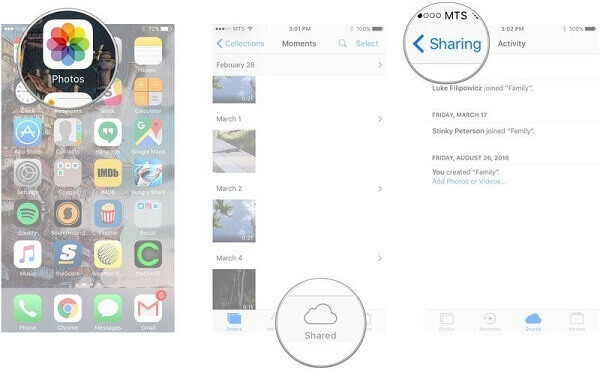
Trin 1. Kør din pics app, gå til Del > Familie album, tryk Del knappen i øverste venstre hjørne.
Trin 2. Tryk på Plus knappen og tryk på alle billeder og videoer, du vil dele. Tryk derefter på Udført i øverste højre hjørne.
Trin 3. Tilføj en beskrivelse, hvis du vil, og tryk så på Indlæg at begynde at dele billeder via iCloud Family Sharing.
Sådan deler du indkøbt indhold med iCloud Family Sharing
Trin 1. Åbn iTunes Store, App Store eller iBook, og gå til indkøbt skærm.
Trin 2. Tryk på navnet for at se det indhold, som dit familiemedlem har købt.
Trin 3. Hvis du kan lide et element, skal du trykke på Hent knappen for at få det gratis.
Sådan deler du Apple Music Abonnement ved hjælp af iCloud Family Sharing

Trin 1. Åben Musik, hoved til For dig fanebladet, tryk på din avatar og hit Se Apple-id.
Trin 2. Trykke Abonnementer, og vælg Apple Music Medlemskab > Familie. Tap Bekræfte at vende din Apple Music-konto til en familieplan.
På modtagerens enhed skal du gå til Indstillinger> Musik og trykke på Deltag i Apple Music. Log ind på afsenderens Apple ID og tryk på Start med at bruge Apple Music.
del 4: Bedste alternativ til iCloud Family Sharing: iPhone Transfer
Hvis iCloud Family Sharing ikke virker på din iPhone, Apeaksoft iPhone Transfer kunne imødekomme dit behov.
- Del data mellem iPhone og pc eller en anden iOS-enhed.
- Support fotos, videoer, kontakter, meddelelser, opkaldshistorik og meget mere.
- Stol på den fysiske forbindelse til at dele data uden krav fra internettet.
- Kompatibel med alle iOS-enheder og iOS-systemer.
Kort sagt, iPhone Transfer er det bedste alternativ til iCloud Family Sharing.
Sådan deler jeg iOS-data med familier og venner
Trin 1. Få det bedste alternativ til iCloud Family Sharing
Download og installer iPhone Transfer på din computer.
Slut begge iOS-enheder til computeren via USB-kabler. Start programmet, og det vil registrere dine enheder.

Trin 2. Forhåndsvisning af dine data til deling
Udfold dropdown-træet på det øverste bånd og vælg kilde iPhone. Så kan du se på alle data, der er gemt på kilden iPhone, såsom musik, fotos og meget mere. For at dele dine yndlingssange skal du gå til Musik faneblad fra venstre side og tjek alle musik, du vil dele.
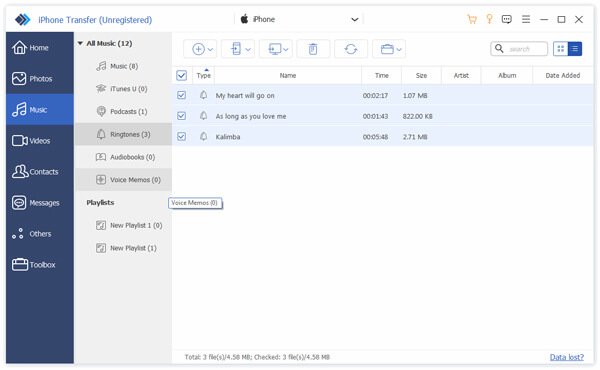
Trin 3. Del data uden iCloud Family Sharing
Hvis du er klar, skal du klikke på Eksporter til enhed knappen øverst i vinduet, og vælg iOS-målenheden. Når det er gjort, vil musikken gå til målenheden. Den største fordel ved iPhone Transfer er at beskytte aktuelle data på begge iOS-enheder mod beskadigelse.

Konklusion
Denne vejledning fortalte dig, hvordan du konfigurerer og bruger iCloud Family Sharing-funktionen. Hvis dine familiemedlemmer eller venner bruger iOS-enheder, kan du enkelt dele dine data med dem via denne funktion. På den anden side er Apeaksoft iPhone Transfer det bedste middel til at dele indhold, når iCloud Family Sharing ikke fungerer.



 iPhone Data Recovery
iPhone Data Recovery iOS System Recovery
iOS System Recovery iOS Data Backup & Restore
iOS Data Backup & Restore IOS Screen Recorder
IOS Screen Recorder MobieTrans
MobieTrans iPhone Overførsel
iPhone Overførsel iPhone Eraser
iPhone Eraser WhatsApp-overførsel
WhatsApp-overførsel iOS Unlocker
iOS Unlocker Gratis HEIC Converter
Gratis HEIC Converter iPhone Location Changer
iPhone Location Changer Android Data Recovery
Android Data Recovery Broken Android Data Extraction
Broken Android Data Extraction Android Data Backup & Gendan
Android Data Backup & Gendan Telefonoverførsel
Telefonoverførsel Data Recovery
Data Recovery Blu-ray afspiller
Blu-ray afspiller Mac Cleaner
Mac Cleaner DVD Creator
DVD Creator PDF Converter Ultimate
PDF Converter Ultimate Windows Password Reset
Windows Password Reset Telefon spejl
Telefon spejl Video Converter Ultimate
Video Converter Ultimate video editor
video editor Screen Recorder
Screen Recorder PPT til Video Converter
PPT til Video Converter Slideshow Maker
Slideshow Maker Gratis Video Converter
Gratis Video Converter Gratis Screen Recorder
Gratis Screen Recorder Gratis HEIC Converter
Gratis HEIC Converter Gratis videokompressor
Gratis videokompressor Gratis PDF-kompressor
Gratis PDF-kompressor Gratis Audio Converter
Gratis Audio Converter Gratis lydoptager
Gratis lydoptager Gratis Video Joiner
Gratis Video Joiner Gratis billedkompressor
Gratis billedkompressor Gratis baggrundsviskelæder
Gratis baggrundsviskelæder Gratis billedopskalere
Gratis billedopskalere Gratis vandmærkefjerner
Gratis vandmærkefjerner iPhone Screen Lock
iPhone Screen Lock Puslespil Cube
Puslespil Cube